获取更多相关的【RK3576】【Android14】驱动开发,可收藏系列博文,持续更新中:
【RK3576】Android 14 驱动开发实战指南
简介
ADB (Android Debug Bridge) 是 Android SDK 中的一个多功能命令行工具,它充当开发计算机与 Android 设备/模拟器之间的通信桥梁。ADB 是 Android 开发、测试和调试的核心工具,支持多种操作系统的开发环境,允许开发者通过电脑直接操作设备或模拟器的 Linux 内核环境。
ADB的核心功能:
设备管理(连接/断开设备)
应用安装、卸载和调试
文件传输(上传/下载)
Shell 访问(直接执行设备命令)
日志捕获和分析
端口转发和网络调试
屏幕截图和录屏
性能监控
工作原理
ADB Shell 的通信基于三层架构,通过 USB/Wi-Fi 实现设备与开发机的联动。
A[开发者电脑] -- TCP/USB --> B B[ADB 服务器] -- 协议转换 --> C C[设备守护进程 adbd] -- Shell 环境 --> D[Android 内核]客户端(电脑):执行 adb 命令(如 adb shell ls)
服务器(电脑后台):管理客户端与设备的连接(默认端口 5037)
守护进程(设备端):adbd 处理请求,创建 Shell 会话并返回结果
ADB通信流程如图
开发者电脑 -> ADB 服务器 -> 设备守护进程 adbd
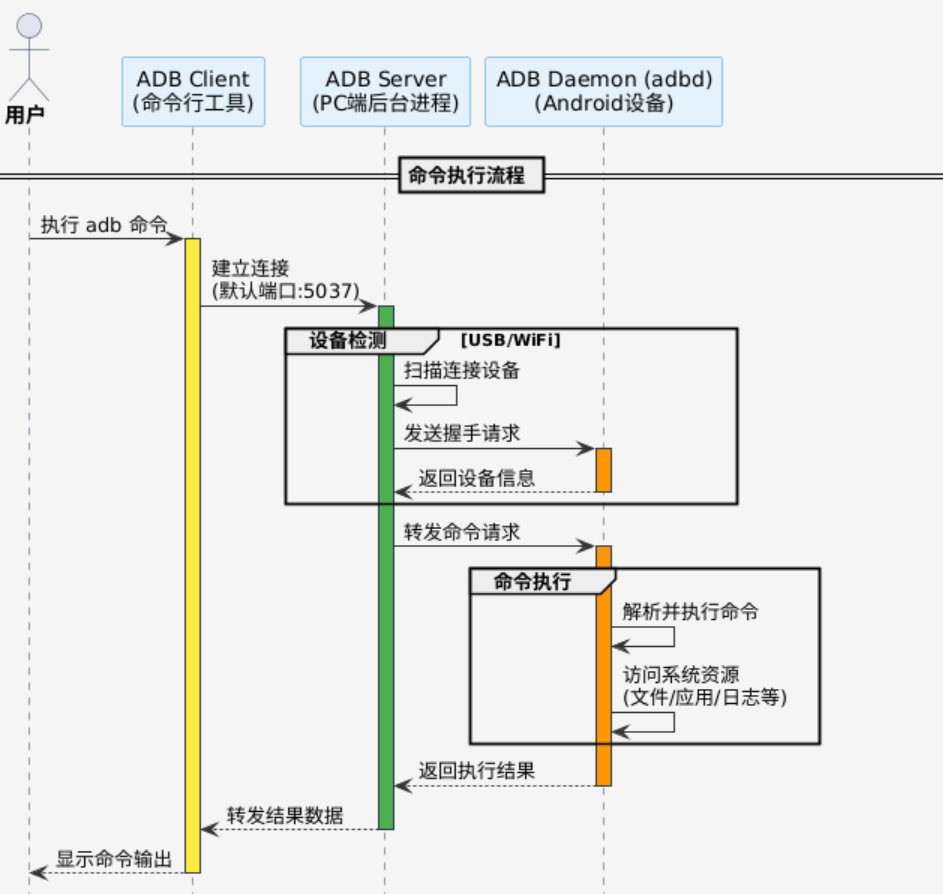
使用说明
启用设备调试
1、进入 设置 > 关于手机 > 版本号(连点 7 次激活开发者模式)
2、开启 开发者选项 > USB 调试 和 无线调试(Wi-Fi 连接需先 USB 授权)
PC端连接ADB
将"Android14/RKTools/windows/adb_fastboot/"目录下对应的adb工具拷贝至PC
【支持ADB工具】
//进入 ADB 工具目录
cd /d "D:\Your\Path\To\RKTools\windows\adb_fastboot"
//验证 ADB 是否可用
adb version
【连接 Android 设备】
//列出已连接设备
adb devices
ADB常用命令操作指南
| 功能类别 | 命令 | 示例/说明 |
|---|---|---|
| 应用管理 | adb install adb uninstall |
adb install app.apk adb uninstall com.example.app |
| 文件传输 | adb push adb pull |
adb push local.txt /sdcard/ adb pull /sdcard/photo.jpg . |
| 设备控制 | adb reboot adb shell |
adb reboot recovery adb shell input keyevent 26 (电源键) |
| 调试分析 | adb logcat adb bugreport |
adb logcat > log.txt adb bugreport ./bugreports/ |
| 屏幕操作 | adb exec-out screencap adb shell screenrecord |
adb exec-out screencap -p > screen.png adb shell screenrecord /sdcard/demo.mp4 |
ADB故障排查指南
| 问题现象 | 解决方案 |
|---|---|
| 设备未识别 | 1. 检查USB调试是否开启 2. 更换USB线/端口 3. 执行 adb kill-server && adb start-server |
| 无权限错误 | 1. 设备端弹出授权窗口时点"允许" 2. 执行 adb root (需ROOT设备) |
| ADB版本过旧 | 更新 adb.exe:下载地址 |
| 端口冲突 | 释放5037端口: `netstat -ano |